6.2 信号浏览器
用户可以使用信号浏览器显示和分析现有的信号序列,它可以完成以下一些功能:
分析和比较向量数组信号;
放大局部的信号;
评测信号序列的特征;
比较多个信号之间的差别;
利用音频硬件播放某些信号的序列;
打印信号序列图。
读者在上一节已经知道如何调出信号浏览器,这里再以信号chirp为例,介绍信号浏览器的详细功能,如图6-7所示。
浏览器包括以下组件:
(1)显示区域 用户可以在显示区域的坐标中进行标记和取样以比较和动态地显示信号。
(2)Panner区域 描述整个信号的长度,并高亮度显示当前在显示区内的信号序列部分。
(3)Marker区域 这个区域记录了用户所做的记号信息。
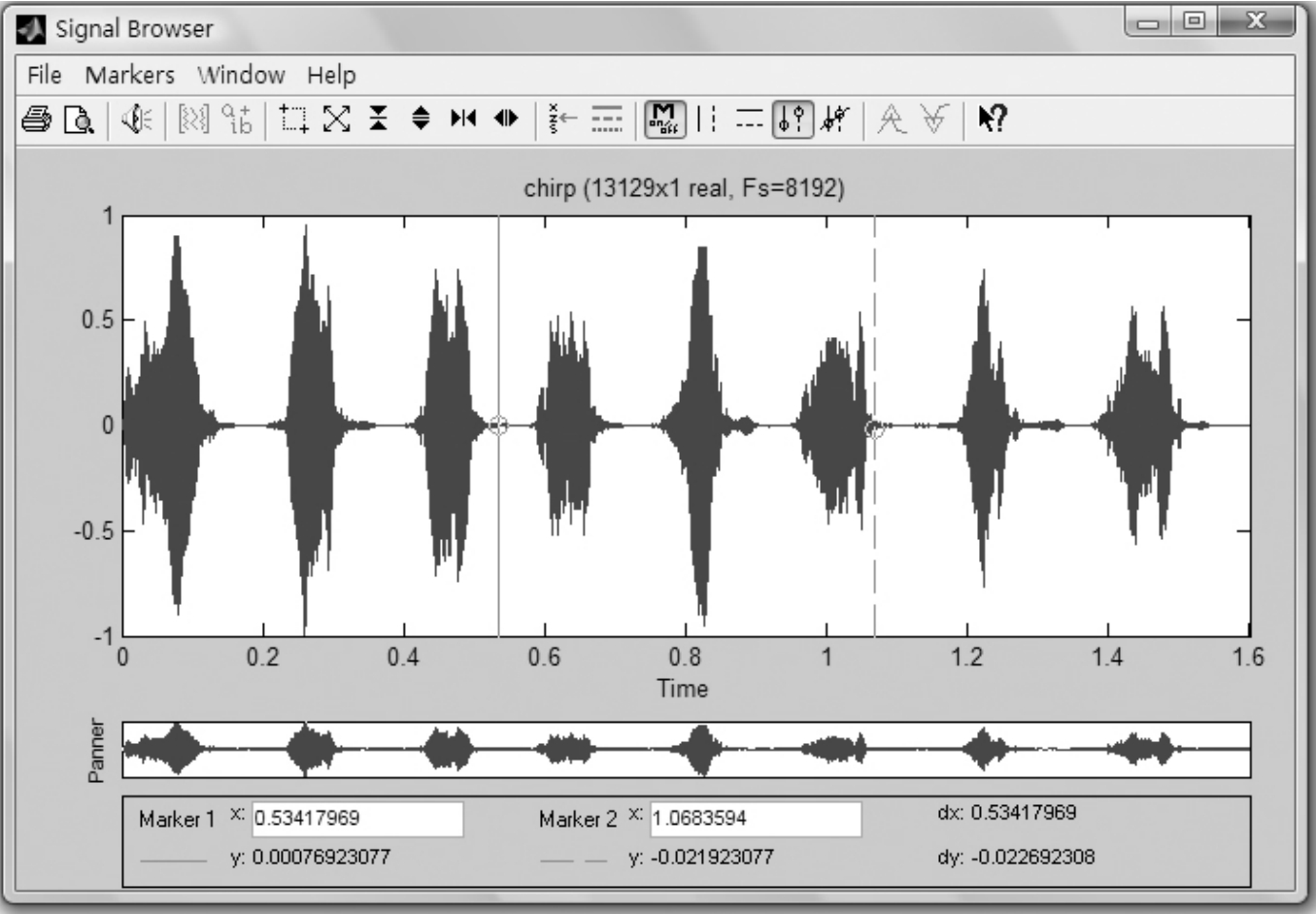
图6-7 在信号浏览器中浏览chirp信号序列
(4)工具栏 用户可以从这个工具栏中快速启动信号浏览器的常用功能,并灵活地进行定制,见表6-1。
表6-1 信号浏览器工具栏列表
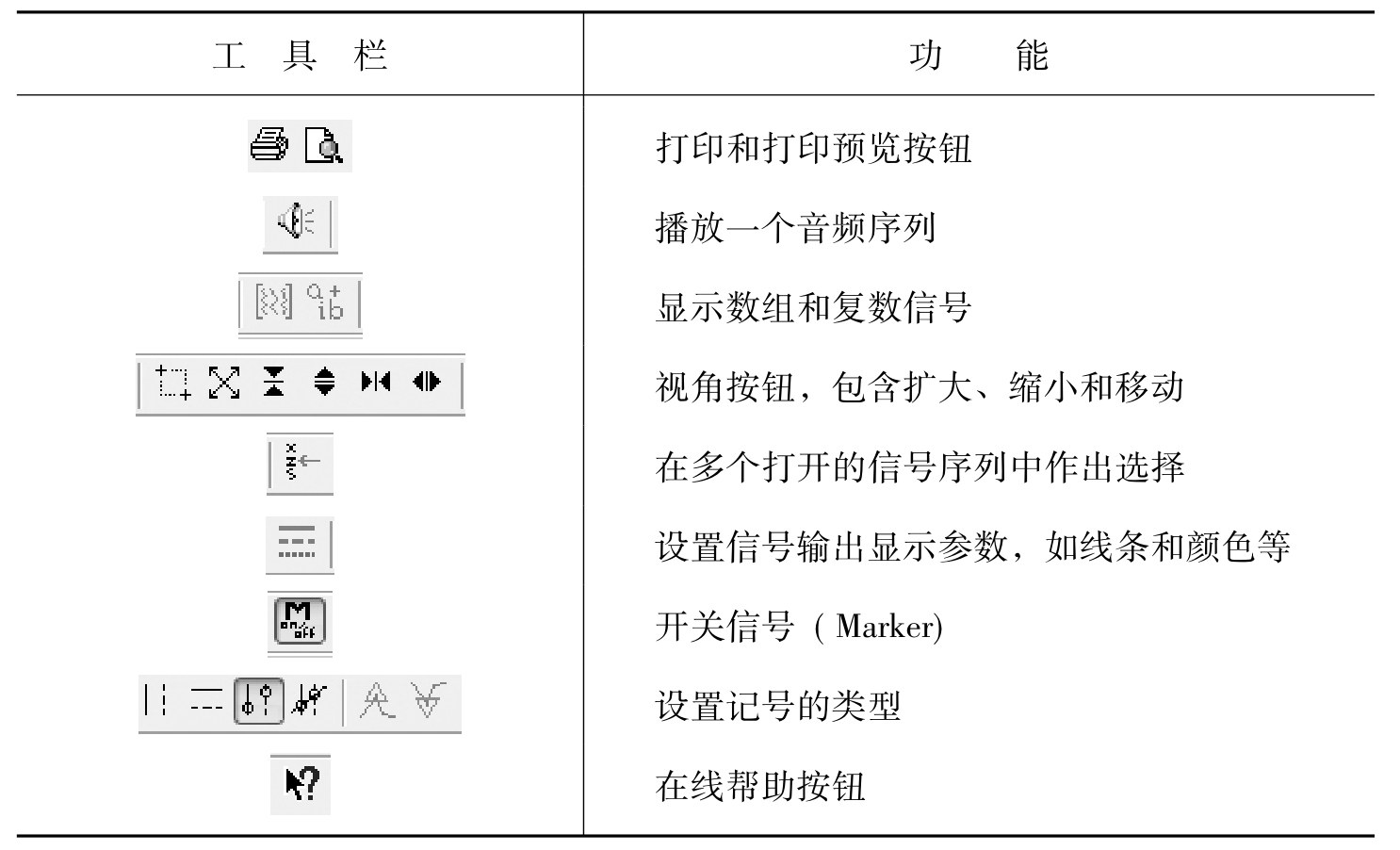
这里需要详细介绍一下记号(Marker)的操作,记号在SPTool中可以用于信号序列、滤波器和功率谱密度的测试。记号按钮的功能见表6-2。
表6-2 记号的操作列表
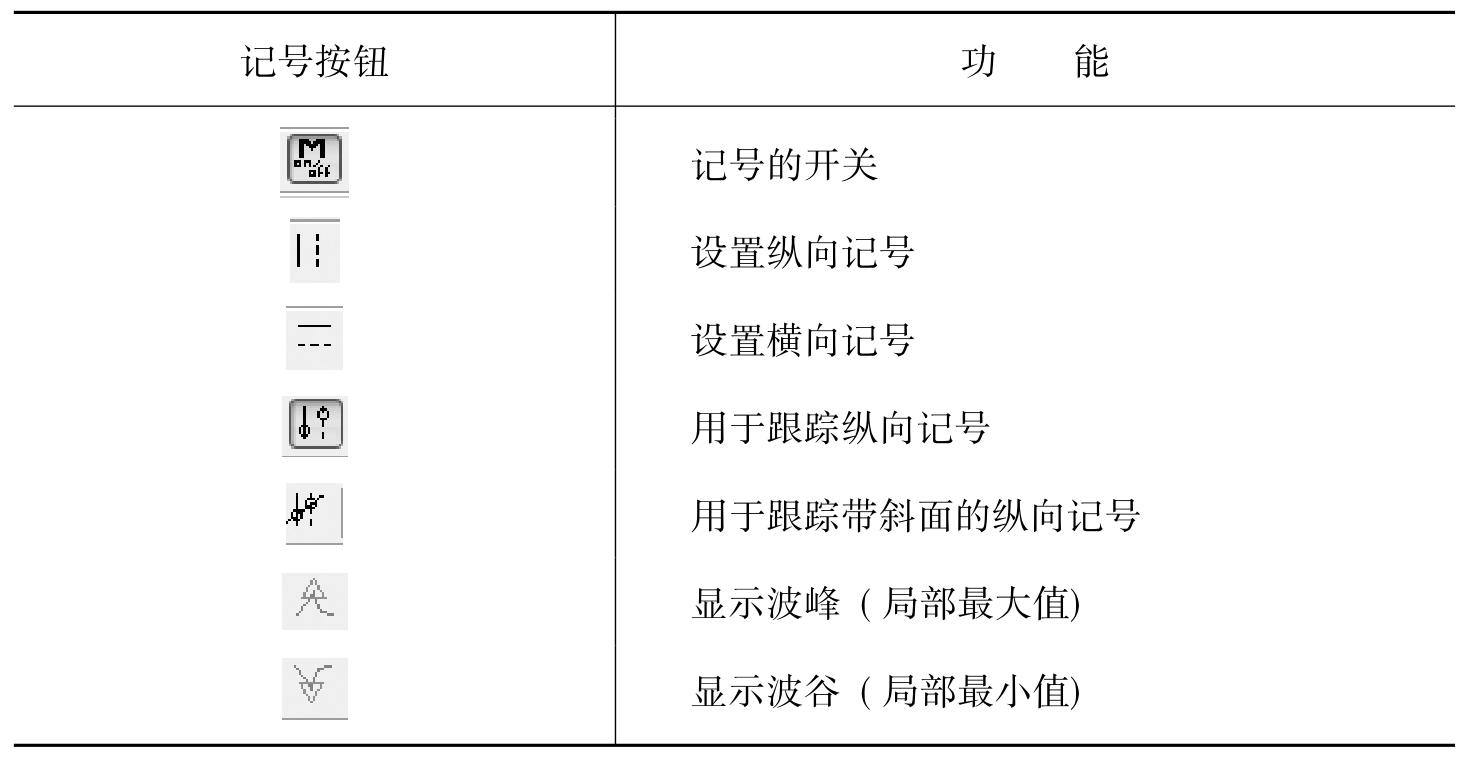
使用时,可以按照下面的步骤来进行测量:
(1)选择需要测量的时间点。
(2)在工具栏中选择所需要的记号按钮。
(3)在显示主窗口区域内拖放鼠标将记号设置在合适的时间点上。
(4)如果选择是纵向、跟踪或者是斜面按钮,则可以在显示区域左右拖动记号标记符。如果选择的是横向标记,就只能上下拖动记号标记符。
(5)当鼠标移动到记号标志符上时,鼠标会变成类似手形的图标,其中的数字表示此记号标志符在图中的序号,此时用户可以拖动记号标志符到任意合适的位置,而显示区域下面的Marker栏也会动态更新记号标志符的坐标。当然,用户也可以在Marker栏中指定记号标志符的精确坐标。
下面介绍一下缩放工具的用法。缩放工具分为整体缩放和局部选取两种,整体缩放包含横向和纵向的缩放和缩小按钮,这些在前面的内容中都有介绍,这里再看看局部选取的功能。单击局部选取按钮,然后在显示区域内拖动鼠标,信号浏览器会将鼠标所选定的矩形区域放大,如图6-8所示。
同时Panner栏区域内会显示所选取的局部在整个信号序列中的位置。注意,这时鼠标在Panner栏区域内移动时,鼠标会在矩形选取区域时变成手形图标,用户可以拖动这个矩形窗口,这样可以固定这个窗口的大小而选取不同的区域。
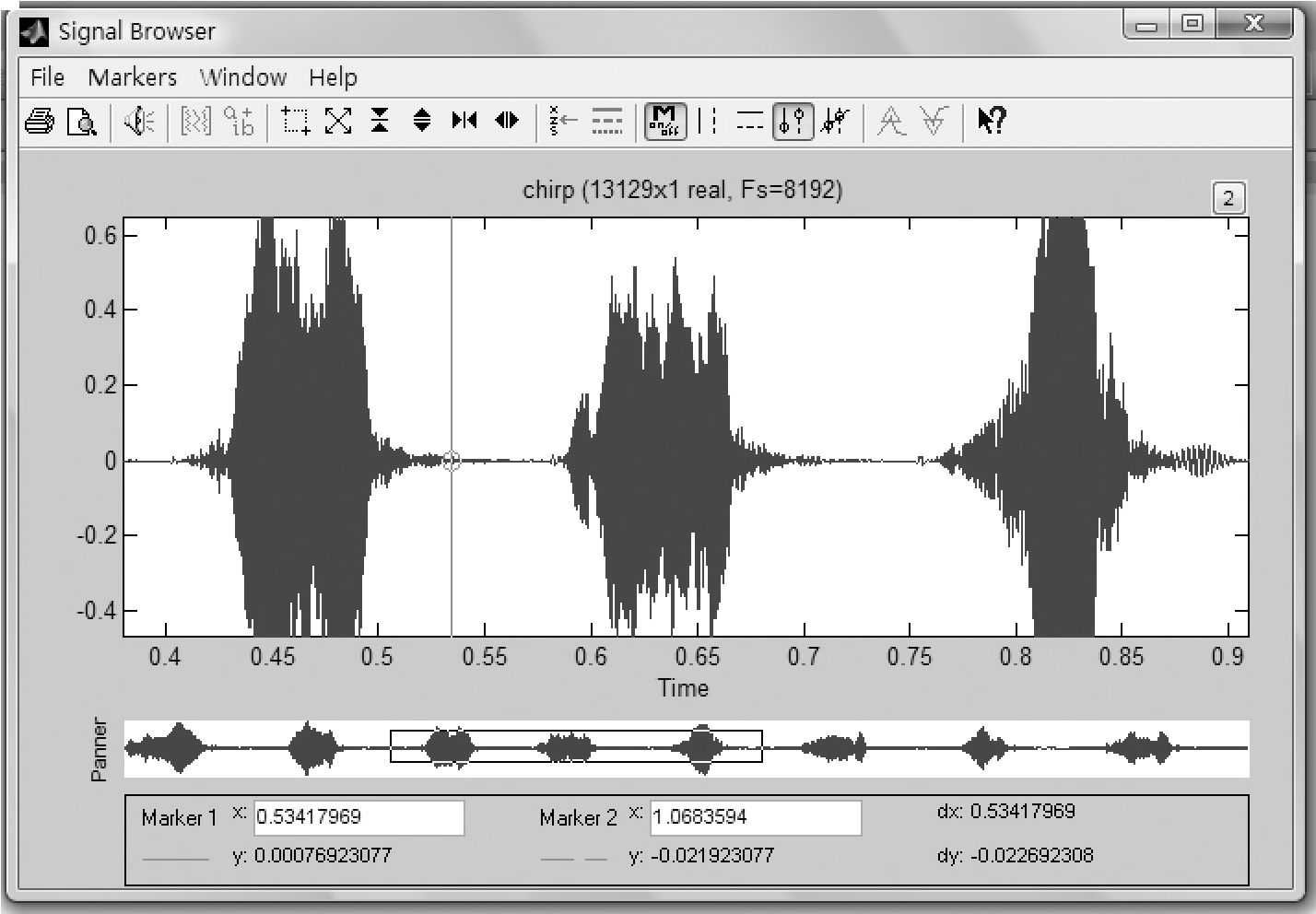
图6-8 缩放工具的事例
免责声明:以上内容源自网络,版权归原作者所有,如有侵犯您的原创版权请告知,我们将尽快删除相关内容。













